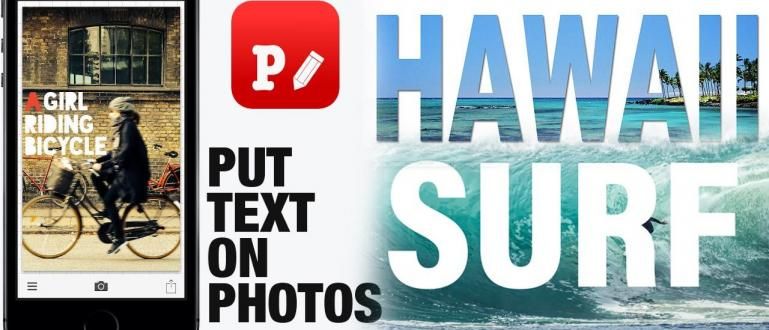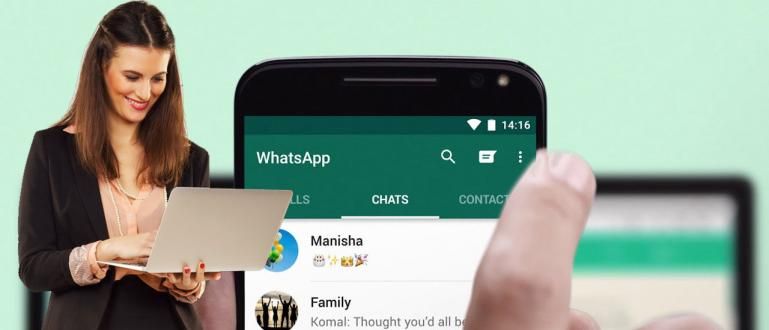ورڈ میں سرخ لکیروں کو ہٹانے کا طریقہ کئی آسان طریقوں سے کیا جا سکتا ہے۔ یہاں MS پر سرخ/سبز لکیروں کو ہٹانے کے طریقے کے بارے میں تجاویز ہیں۔ الفاظ
ورڈ میں سرخ لکیریں ہٹانے کا طریقہ محترمہ میں سے ایک ہوسکتا ہے۔ وہ لفظ جسے آپ ابھی سب سے زیادہ تلاش کر رہے ہیں، ہہ؟
مائیکروسافٹ ورڈ میں ٹائپ کرتے وقت جو لہراتی سرخ یا سبز لکیریں نمودار ہوتی ہیں وہ پریشان کن ہیں۔ بعض اوقات سرخ یا سبز لکیر تھوڑی پریشان کن ہوتی ہے اور آپ کو ٹائپنگ پر توجہ نہیں دیتی۔
یہاں تک کہ کچھ لوگوں کے لیے الفاظ کے نیچے سرخ اور سبز لکیروں کی وجہ سے تیز ٹائپنگ میں رکاوٹ ہوگی۔
ٹھیک ہے، اگر آپ جاننا چاہتے ہیں کہ کس طرح سرخ لکیر کو کیسے ہٹایا جائے۔ لفظ میں مستقل طور پر، جاکا کے پاس ایک حل ہے!
MS سے شروع ہونے والی تمام Microsoft Word سیریز میں سرخ لکیر کو ہٹانے کے لیے ذیل میں تجاویز ہیں۔ ورڈ ورژن 2006 سے ورژن 2019! چیکیڈوٹ!
سیٹنگز کے ذریعے ورڈ میں ریڈ لائنز کو کیسے ہٹایا جائے۔
مائیکروسافٹ ورڈ میں دستی طور پر ٹائپ کرنے یا متن کو کاپی اور پیسٹ کرنے پر، سرخ یا سبز لکیریں خود بخود نمودار ہوں گی۔ لیکن، آپ اسے مینو کے ذریعے ہٹا سکتے ہیں۔ ترتیبات.
اگر آپ یہ طریقہ منتخب کرتے ہیں، تو آپ ورڈ میں سرخ لکیر کو ہٹا سکتے ہیں، یا سبز لکیر کو ہٹا سکتے ہیں۔ یہ وہ اقدامات ہیں جن پر آپ کو عمل کرنا چاہیے۔
- وہ فائل کھولیں جسے آپ سرخ لکیر کو ہٹانا چاہتے ہیں، پھر مینو کو منتخب کریں۔ فائل اوپری بائیں کونے میں۔ اگلا، مینو منتخب کریں۔ اختیارات ذیل کے سیکشن میں.

ذیلی مینو کو منتخب کریں۔ ثبوت آپشنز مینو کے بائیں جانب۔ کالم کو غیر چیک کریں۔ ٹائپ کرتے وقت ہجے چیک کریں۔ ورڈ میں سرخ لکیر کو ہٹانے کے لیے۔
یا، کالم سے نشان ہٹا دیں۔ ٹائپ کرتے وقت گرامر کی غلطیوں کو نشان زد کریں۔ MS میں گرین لائن کو ہٹانے کے لئے. الفاظ۔

ختم! اب ورڈ میں سرخ اور سبز لائنیں غائب ہو جائیں گی جب آپ اس کالم میں دو چیک مارکس کو ہٹا دیں گے، گینگ۔
ریویو مینو کے ذریعے ورڈ میں ریڈ لائنز کو کیسے ہٹایا جائے۔
مینو سے گزرنے کے علاوہ ترتیباتانٹرنیٹ سے کاپی کرتے وقت ورڈ میں سرخ لکیر کو کیسے ہٹایا جائے آپ مینو کے ذریعے بھی کر سکتے ہیں۔ جائزہ لیں، گروہ
اس طریقہ میں، خاص طور پر ورڈ میں سرخ لکیر کو ہٹانے کے لیے، یہ گرین لائن کو بھی ہٹا دیتا ہے۔ یہ ہیں اقدامات:

ان تمام جملوں یا جملوں کو مسدود کریں جنہیں آپ سرخ لکیر ہٹانا چاہتے ہیں۔ آپ دبا بھی سکتے ہیں۔ Alt+A
مینو منتخب کریں۔ جائزہ لیں جو آپ کے Microsoft Word مینو بار کے اوپری حصے میں ہے۔ اگلا، مینو کو منتخب کریں زبان، پھر لینگویج پروفنگ سیٹ کریں۔.
کالم کو غیر چیک کریں۔ ہجے یا گرامر کی جانچ نہ کریں۔ MS.Word میں سرخ لائن کے ساتھ ساتھ سبز لائن کو ہٹانے کے لیے۔
ختم! مائیکروسافٹ ورڈ میں ریڈ لائن کے ساتھ ساتھ گرین لائن کو ہٹانے کے لیے یہ دوسرا طریقہ بہت آسان اور زیادہ کارآمد ہے۔
اس مضمون کی جانچ میں، ApkVenue Microsoft Office ورژن 2016 کا استعمال کرتا ہے۔ اگر آپ Jaka سے مختلف ورژن استعمال کرتے ہیں، تو اقدامات واقعی بہت مختلف نہیں ہیں۔
لیکن، آپ ذیل میں جاکا کی مکمل بحث کے ذریعے دیکھ سکتے ہیں۔
ورڈ 2010 میں سرخ لکیروں کو کیسے ہٹایا جائے۔
ورڈ 2010 میں سرخ انڈر لائن کو کیسے ہٹایا جائے دراصل اس سے زیادہ مختلف نہیں ہے جو جاکا نے اوپر بیان کیا ہے۔ تفصیلات کے لیے نیچے چیک کریں!
مینو منتخب کریں۔ 'زبان' ریویو ٹیب میں، پھر 'سیٹ پروفنگ لینگویج' کو منتخب کریں۔
آپشن کو غیر چیک کریں۔ 'ہجے یا گرامر کی جانچ نہ کریں'. وہ زبان منتخب کرنا نہ بھولیں جو آپ کی تحریر سے مماثل ہو، پھر OK بٹن پر کلک کریں۔
یہ ختم ہو گیا ہے! آپ تبدیلی کر کے مجوزہ تبدیلیوں کے نتائج بھی دیکھ سکتے ہیں۔ جائزہ کے لیے ڈسپلے کریں۔ بن جاتا ہے 'فائنل' (نمبر 3)۔

تصویر کا ذریعہ: articlebin.michaelmilette
ورڈ 2007 میں سرخ لکیروں کو کیسے ہٹایا جائے۔
ٹھیک ہے، اگر آپ مائیکروسافٹ ورڈ 2007 کے صارف ہیں، تو ورڈ میں سرخ لکیر کو آسانی سے ہٹانے کا ایک طریقہ بھی موجود ہے۔
یہ اس وقت بھی لاگو ہوتا ہے جب آپ محترمہ میں ٹائپ کرتے وقت سرخ لکیر نمودار ہوتی ہے۔ مثال کے طور پر آواز کے ساتھ لفظ۔ طریقہ درج ذیل ہے!
آئیکن مینو کو منتخب کریں۔ 'زبان' ٹیب میں 'جائزہ' یا براہ راست اس زبان پر کلک کریں جو نیچے بائیں کونے میں استعمال ہو رہی ہے۔
آپشن کو غیر چیک کریں۔ 'ہجے یا گرامر کی جانچ نہ کریں' پھر OK دبائیں. یہ بھی یقینی بنائیں کہ آپ نے اپنی تحریر کے لیے مناسب زبان کا انتخاب کیا ہے۔
آپ بھی بدل سکتے ہیں۔ 'ڈسپلے رور ریویو' (نمبر 3) بن جاتا ہے۔ 'فائنل' تمام مجوزہ تبدیلیوں کو دیکھنے کے لیے۔
 تصویر کا ذریعہ: articlebin.michaelmilette
تصویر کا ذریعہ: articlebin.michaelmilette ورڈ 2003 میں سرخ لکیروں کو کیسے ہٹایا جائے۔
یہ صرف مائیکروسافٹ ورڈ کا تازہ ترین ورژن نہیں ہے جس میں سرخ لکیروں کو ہٹانے کی خصوصیت ہے، محترمہ۔ Word 2003 آپ کو لائن کو ہٹانے کی بھی اجازت دیتا ہے اگر آپ کو یہ پریشان کن لگتا ہے۔
طریقہ خود کے لئے، یہ بہت آسان ہے، آپ صرف مینو پر کلک کریں 'اوزار' پھر ذیلی مینو کو منتخب کریں۔ 'زبان سیٹ کریں' اختیارات پر 'زبان'.
اس کے بعد، آپشن کو غیر چیک کریں۔ 'ہجے یا گرامر کی جانچ نہ کریں'.
 تصویر کا ذریعہ: articlebin.michaelmilette
تصویر کا ذریعہ: articlebin.michaelmilette HP پر ورڈ میں ریڈ لائنز کو کیسے ہٹایا جائے۔
لیپ ٹاپ استعمال کرنے کے علاوہ، آپ میں سے کچھ ایسے بھی ہیں جو اکثر اسمارٹ فونز کے ذریعے ورڈ فائلز کو ٹائپ یا ایڈٹ کرتے ہیں۔
زیادہ عملی ہونے کے علاوہ، آپ لیپ ٹاپ لے جانے کی پریشانی کے بغیر کسی بھی وقت اور کہیں بھی ترمیم کر سکتے ہیں۔
ٹھیک ہے، نہ صرف آپ مارجن کو ایڈجسٹ کر سکتے ہیں، آپ محترمہ کو بھی استعمال کر سکتے ہیں۔ سرخ لکیر کو ہٹانے کے لیے HP پر لفظ، گینگ۔ متجسس؟ یہ ہیں اقدامات۔
- ورڈ فائل کو کھولیں جس کے لیے آپ سرخ انڈر لائن کو ہٹانا چاہتے ہیں۔ منتخب کرکے ایڈیٹنگ موڈ میں داخل ہوں۔ پنسل آئیکن سب سے اوپر. پھر، نیچے دائیں کونے میں مثلث آئیکن کو تھپتھپائیں۔

- اس کے بعد، منتقل کریں سیکشن مینو 'جائزہ'.

- مینو منتخب کریں۔ 'ثبوت اور زبان'. پھر وہ زبان منتخب کریں جو آپ تحریری طور پر استعمال کرتے ہیں۔ کالم میں ایک چیک رکھو 'تمام پروفنگ مارکس چھپائیں'.

یہ ختم ہو گیا ہے! اب سرخ لکیر خود بخود ختم ہو جائے گی، گینگ۔
مائیکروسافٹ ورڈ کی ریڈ اور گرین لائنز کا کام کیا ہے؟

ٹھیک ہے، اب آپ جانتے ہیں کہ ایم ایس میں ان لائنوں کو کیسے حذف کرنا ہے۔ الفاظ؟ پھر، لفظ میں سرخ لکیر کا کام بالکل کیا ہے؟
پھر سبز لکیر سے کیا فرق ہے جو اکثر نظر آتی ہے؟ جواب جاننے کے لیے، آپ نیچے دی گئی وضاحت پڑھ سکتے ہیں۔
سرخ لکیر
اگر آپ مائیکروسافٹ ورڈ میں لکھے گئے ہر لفظ میں اکثر سرخ لکیریں دیکھتے ہیں تو اس کا مطلب ہے کہ آپ ایکٹیویٹ موڈ کر رہے ہیں۔ املا چیک کریں۔
املا چیک کریں۔ اکیلے MS میں جو بھی لفظ آپ ٹائپ کرتے ہیں اس کی املا چیک کرنے کے لیے مفید ہے۔ لفظ اس پر منحصر ہے کہ آپ کس زبان کا انتخاب کرتے ہیں۔
عام طور پر، MS. لفظ انگریزی کے مقابلے ہجے کی جانچ کے لیے زیادہ حساس ہو گا، حالانکہ دوسری زبانیں بھی MS کے ذریعے چیک کی جا سکتی ہیں۔ الفاظ۔
دراصل، ورڈ میں ریڈ لائن فنکشن آپ میں سے ان لوگوں کی مدد کر سکتا ہے جو اکثر ٹائپ کی غلطی کرتے ہیں تاکہ آپ کو احساس ہو کہ آپ نے لفظ لکھنے میں غلطی کی ہے۔
گرین لائن
دریں اثنا، یہ گرین لائن دراصل MS میں نایاب ہے۔ لفظ بہرحال، کیونکہ اس کا فنکشن ریڈ لائن، گینگ سے کہیں زیادہ پیچیدہ ہے۔
سبز لہر کی لکیریں جو ظاہر ہوتی ہیں جب آپ MS میں ٹائپ کرتے ہیں۔ لفظ دراصل کے لیے مفید ہے۔ چیک کریں گرائمر یا اس جملے کی گرامر جو آپ ٹائپ کرتے ہیں۔
اگرچہ ورڈ میں گرین لائن بعض اوقات پریشان کن ہو سکتی ہے، لیکن یہ دراصل MS کا فائدہ ہے۔ مائیکروسافٹ سے آفس ایپلی کیشن کے طور پر لفظ۔
کیونکہ اگر آپ پی ڈی ایف فائلوں کو ورڈ میں تبدیل کرنے کے عادی ہیں تو آپ کو اندازہ ہوگا کہ پی ڈی ایف میں فیچرز نہیں ہیں۔ خود کار طریقے سے گرائمر کا پتہ لگانا جیسے MS میں۔ الفاظ۔
لیکن، آپ میں سے جو لوگ ان سرخ اور سبز لکیروں کی موجودگی سے پریشان ہیں، خوش قسمتی سے آپ انہیں ہٹا سکتے ہیں تاکہ وہ دوبارہ ظاہر نہ ہوں۔
وہ اس بارے میں جاکا کے مشورے تھے۔ لفظ میں سرخ لکیر کو کیسے ہٹایا جائے۔ ٹائپ کرتے وقت. سرخ لکیر کے علاوہ، آپ گرین لائن، گینگ کو بھی ختم کر سکتے ہیں۔
کیسے؟ اپنے Microsoft Word میں سرخ یا سبز لائن کو مستقل طور پر حذف کرنا کتنا آسان ہے؟ جاکا کو یقین ہے کہ یہ طریقہ 100% کام کرتا ہے! اچھی قسمت!